A tecnologia de carregamento rápido da Samsung permite que os usuários carreguem seus dispositivos com uma rapidez incrível, muitas vezes atingindo a carga completa em menos de uma hora. No entanto, por vezes o carregamento rápido para de funcionar corretamente, deixando os usuários com tempos de carregamento muito mais lentos.
Este guia explora os principais motivos pelos quais o carregamento rápido do seu Samsung pode parar, fornece soluções para corrigir os problemas e apresenta dicas sobre como evitar a perda de dados durante o processo de reparo.
Neste artigo
-
- Atualize o software do dispositivo
- Experimente um carregador e cabo diferentes
- Ative e desative o modo avião
- Limpe a porta de carregamento
- Verifique se há umidade
- Desative o carregamento rápido
- Redefina as preferências dos aplicativos
- Redefina as configurações de fábrica do dispositivo
- Use o Dr.Fone - Reparação do Sistema Android
Por que o carregamento rápido do Samsung não funciona?
Existem dois motivos principais pelos quais o carregamento rápido do seu dispositivo Samsung pode parar de funcionar corretamente.
Primeiro, o cabo USB que acompanha o dispositivo pode estar danificado ou desgastado. Os cabos que suportam o padrão de carregamento rápido da Samsung são projetados especificamente para lidar com a elevada taxa de fornecimento de energia. Se o cabo estiver desgastado, quebrado ou danificado de outra forma, poderá interromper o processo de carregamento rápido. Experimentar um novo cabo de carregamento rápido certificado pela Samsung costuma ser uma solução fácil.
Em segundo lugar, a porta de carregamento rápido no próprio dispositivo pode estar empoeirada, danificada ou desgastada. As portas de carregamento dos telefones acumulam poeira e detritos ao longo do tempo, o que pode afetar a conexão entre o cabo e a porta. Problemas como pinos tortos dentro da porta, conectores soltos ou corrosão também podem impedir a transferência adequada de energia para o carregamento rápido.
Assim, inspecionar e limpar a porta de carregamento com ar comprimido é um bom ponto de partida. Mas, se os pinos estiverem danificados ou se o conector não permanecer firme, a porta poderá precisar de reparo ou substituição.
Como consertar o carregamento rápido do Samsung que não funciona?
O carregamento rápido do seu Samsung não está funcionando? Bem, felizmente existem vários métodos que você pode seguir para identificar e corrigir o problema:
Atualize o software do dispositivo
Às vezes, software desatualizado pode causar problemas com o carregamento rápido. Atualize seu dispositivo Samsung para o sistema operacional e firmware mais recentes para descartar a questão da incompatibilidade de software.
Para verificar se há atualizações, faça o seguinte:
Passo 1: Abra o app Configurações no seu dispositivo. Toque em Atualização de software > Baixar e instalar.
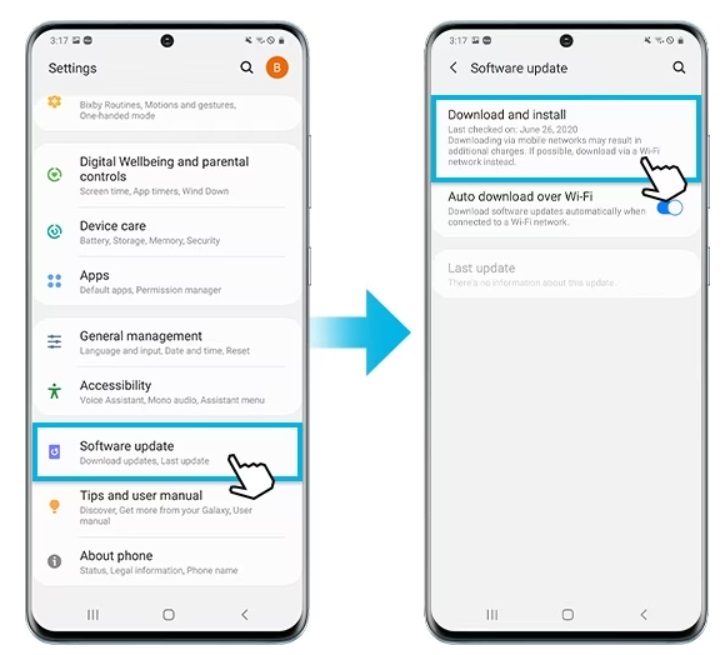
Passo 2: Seu dispositivo verificará automaticamente se há atualizações disponíveis. Siga as instruções na tela para instalar qualquer atualização.
Reinicie o dispositivo após a conclusão da atualização. Em seguida, tente usar o carregamento rápido novamente para ver se o problema foi resolvido.
Experimente um carregador e cabo diferentes
Use o carregador e o cabo Samsung originais que acompanham o dispositivo, se possível. Geralmente, os cabos de terceiros não suportam adequadamente o padrão de carregamento rápido da Samsung. Experimente carregadores e cabos diferentes para isolar o problema.
Para testar diferentes carregadores e cabos:
- Tente usar o carregador e o cabo Samsung originais que acompanham o seu dispositivo.
- Se você não tiver os originais, tente usar outro carregador e cabo oficial e compatível com o carregamento rápido da Samsung.
- Teste cabos diferentes com o carregador existente para ver se o problema é o cabo.
- Teste carregadores diferentes com o cabo existente para ver se o problema é o carregador.
Ao testar diferentes combinações de cabos e carregadores, você pode determinar se o problema está no cabo ou no carregador.
Ative e desative o modo avião
Alguns usuários descobriram que ativar o modo Avião aumenta a velocidade de carregamento. Depois que o dispositivo iniciar o carregamento rápido, você poderá desativar o modo Avião novamente.
Tente o seguinte:
Passo 1: Conecte o dispositivo ao carregador e observe a velocidade de carregamento.
Passo 2: Abra o aplicativo Configurações e vá para Conexões > modo Avião. Ative o modo Avião.
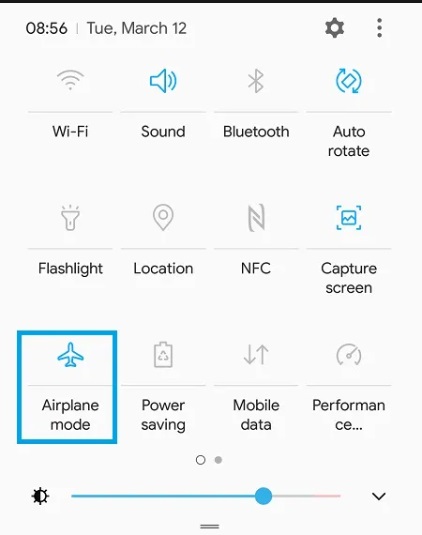
Passo 3: Agora, verifique se a velocidade de carregamento aumentou e se o dispositivo está carregando rapidamente.
Passo 4: Se houver uma melhoria, deixe o modo Avião ativado por cerca de 5 a 10 minutos durante o carregamento. Depois, desative o modo Avião e monitore a velocidade de carregamento. Verifique se o problema foi resolvido após tentar esse truque.
Limpe a porta de carregamento
Use ar comprimido para remover poeira ou detritos da porta USB-C ou USB do dispositivo. Você também pode usar um palito ou outra ferramenta pequena para limpar a porta com cuidado. Certifique-se de que a porta esteja totalmente seca antes de tentar carregar novamente.
Verifique se há umidade
Se você suspeitar que a umidade possa ter entrado na porta de carregamento, use um secador de cabelo na configuração baixa para aquecer suavemente a área da porta e evaporar água ou condensação. Deixe a porta secar completamente e depois tente outra vez.
Desative o carregamento rápido
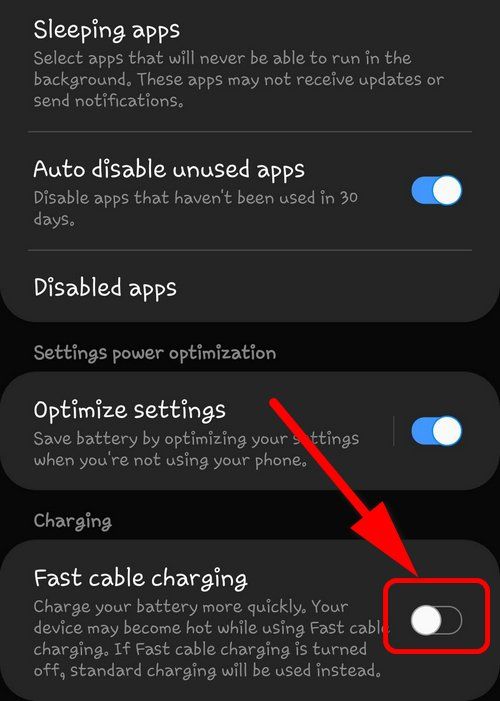
Ironicamente, às vezes, desativar o carregamento rápido pode permitir que ele volte a funcionar corretamente. Vá para Configurações > Cuidados com o dispositivo > Bateria > Mais configurações de bateria > Carregamento rápido por cabo e desative o recurso. Carregue o dispositivo normalmente. Em seguida, ligue novamente o recurso de carregamento rápido e veja se o problema foi resolvido.
Redefina as preferências dos aplicativos
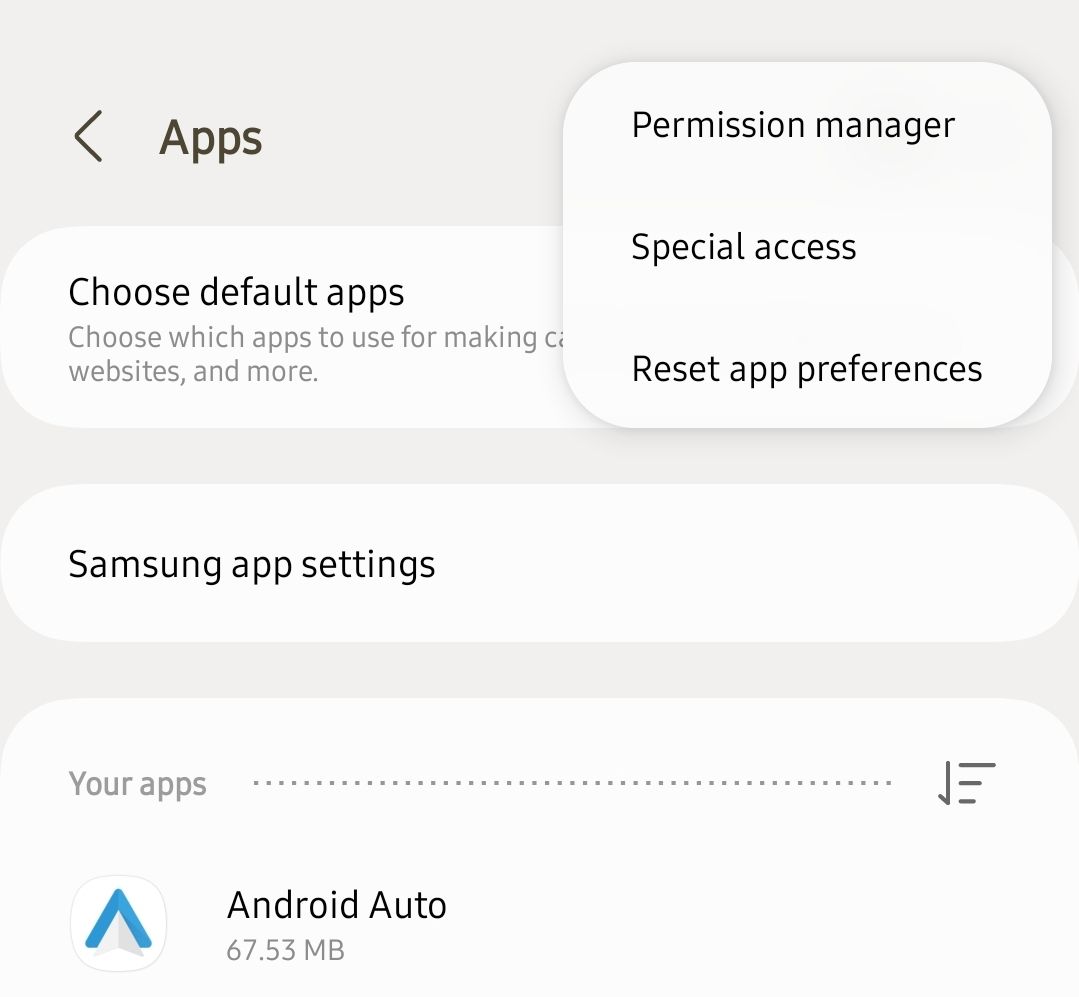
Vá para Configurações > Aplicativos > Toque nos três pontos > Redefinir preferências dos aplicativos. Isso redefine todos os aplicativos do seu dispositivo para o estado padrão, o que pode resolver erros de software que causam problemas de carregamento rápido.
Redefina as configurações de fábrica do dispositivo
Se tudo mais falhar, uma redefinição de fábrica limpará seu dispositivo de volta às configurações padrão de fábrica. Isso dá aos componentes de carregamento um novo começo, muitas vezes resolvendo até mesmo problemas de carregamento rápido de longa data. Faça backup de todos os dados antes de redefinir seu dispositivo.
Veja como redefinir o dispositivo para a configuração original para corrigir o problema de carregamento rápido (em dispositivos Samsung S7, os passos são um pouco diferentes):
Passo 1: Faça backup de todos os dados que você deseja manter fora do dispositivo. A redefinição de fábrica limpará tudo.
Passo 2: Vá para Configurações > Gerenciamento geral > Redefinir > Redefinir dados de fábrica.
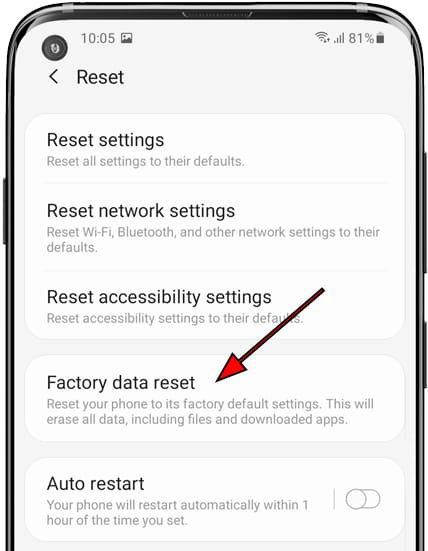
Passo 3: Toque em Redefinir e confirme que deseja apagar todos os dados e redefinir o dispositivo.
Passo 4: O dispositivo será reinicializado e restaurado às configurações originais de fábrica.
Experimente o carregamento rápido - a redefinição completa deve resolver qualquer erro de software ou aplicativo problemático que interfira na funcionalidade de carregamento rápido.
Use o Dr.Fone - Reparação do Sistema Android
Para uma solução de problemas avançada, um software de reparo do Android, como o Dr.Fone - Reparação do Sistema Android, pode diagnosticar e corrigir muitas falhas do sistema que causam problemas com o carregamento rápido. Esta ferramenta realiza reparos automatizados, reconstrói o sistema de carregamento e instala o firmware mais recente. Assim, este software abrangente pode trazer o carregamento rápido de volta ao desempenho ideal.
Siga estes passos para usar o Dr.Fone:
Passo 1: Baixe e instale o Dr.Fone no seu computador. Conecte o seu dispositivo Samsung ao computador via USB.
Passo 2: No Dr.Fone, selecione o módulo Reparação do Sistema. A ferramenta fará uma varredura em seu dispositivo e detectará quaisquer problemas com componentes do sistema, como o módulo de carregamento.
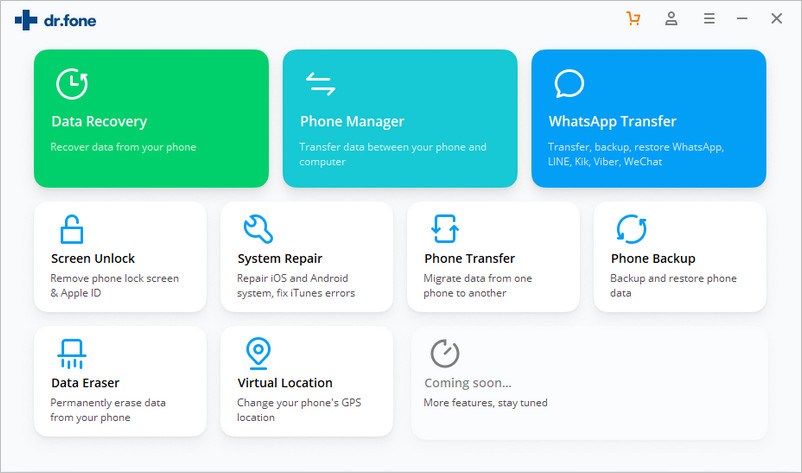
Passo 3: O Dr.Fone irá guiá-lo através de um processo de reparo automatizado para resolver o problema do carregamento.
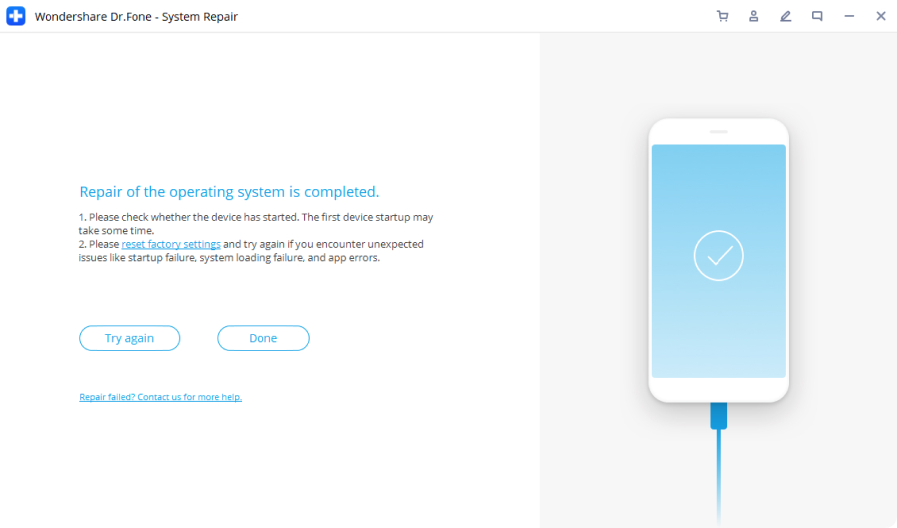
Passo 4: Os reparos são personalizados de acordo com o modelo do seu dispositivo Samsung.
Passo 5: O Dr.Fone irá notificá-lo assim que o reparo do sistema for concluído.
Uma vez terminado, desconecte o dispositivo e teste se o carregamento rápido foi restaurado. Se tudo correr bem, o problema do carregamento rápido foi resolvido com sucesso.
[Extra] Faça backup para evitar perder dados
Ao solucionar ou reparar problemas com o carregamento rápido do seu Samsung, pode ocorrer perda de dados se forem necessários reparos extensos do software ou redefinições de fábrica.
Para manter seus dados importantes protegidos, faça backup do seu dispositivo Samsung antes de tentar qualquer correção do problema de carregamento. A melhor opção é usar um software de backup dedicado que extraia e armazene seus dados externamente em caso de falhas do sistema ou limpeza de dados.
MobileTrans - Backup e Restauração é uma ferramenta de backup altamente recomendada. Este software pode realizar rapidamente um backup completo do seu dispositivo Samsung para o seu computador ou armazenamento externo. Assim, você pode salvar seus contatos, mensagens, fotos, vídeos, aplicativos, registros de chamadas, documentos e outros dados insubstituíveis.
Se você perder dados durante suas tentativas de consertar o carregamento rápido do dispositivo, o MobileTrans facilita a restauração de tudo para o seu dispositivo. Manter backups confiáveis fornece uma camada extra de proteção ao tentar solucionar problemas de carregamento ou outros.

 4,5/5 Excelente
4,5/5 ExcelenteAqui estão os passos para fazer backup dos dados do seu telefone para o computador com o MobileTrans:
Passo 1: Acesse o site oficial do MobileTrans e baixe o software no seu PC. Abra o MobileTrans no seu computador.
Passo 2: Conecte o telefone ao computador usando um cabo USB.
Passo 3: Na janela principal do MobileTrans, selecione a opção "Backup e Restauração". Pressione o botão Backup, na seção Backup e Restauração do Celular.

Passo 4: O MobileTrans detectará seu telefone e exibirá diferentes tipos de dados que podem ser armazenados no backup, como contatos, mensagens, fotos, vídeos, etc. Agora, selecione os tipos de dados dos quais deseja fazer backup.
Passo 5: Selecione seu computador como o local de destino do backup. Existem opções para especificar uma pasta ou local em seu computador onde os arquivos de backup serão armazenados.

Passo 6: Após escolher os dados e o local do backup, clique no botão "Começar", para iniciar o processo de backup.
Assim que o backup for concluído e verificado, desconecte com segurança o telefone do computador.
O MobileTrans facilita muito o gerenciamento de dados do telefone. Além disso, funciona em diferentes tipos de aparelhos, para que você possa transferir dados facilmente entre dispositivos iOS e Android. Com ele, você pode fazer backup rapidamente dos seus dados para o computador, mantendo-os seguros caso algo aconteça com o seu telefone. Sua interface simples significa que você não precisa ser um gênio da tecnologia para usá-lo.
Se você deseja transferir, fazer backup ou restaurar dados, o MobileTrans mantém tudo simples e confiável, sendo uma ferramenta útil para quem deseja manter os dados do telefone seguros e organizados.
Conclusão
O recurso de carregamento rápido da Samsung oferece uma conveniência incrível e permite carregar seu dispositivo rapidamente. Mas, quando para de funcionar, pode causar muita frustração. Na maioria dos casos, os problemas de carregamento rápido podem ser resolvidos usando as dicas fornecidas neste guia, como redefinição do software, limpeza da porta, troca de carregador ou utilização de ferramentas de reparo de dispositivos.
Além disso, fazer backup de seus dados fornece uma importante camada de proteção, caso reparos extensos causem perda de dados essenciais.
Com a abordagem certa, você pode fazer com que o carregamento rápido do seu Samsung funcione novamente, restaurando a conveniência da entrega de energia ultrarrápida para o seu dispositivo móvel.

 4,5/5 Excelente
4,5/5 Excelente

![[Guia] Como consertar o carregamento rápido do Samsung que não funciona](https://mobiletrans.wondershare.com/images/images2024/how-to-fix-samsung-fast-charging-not-working.jpg)